笔记本上网卡,小猪教您笔记本无线上网卡怎么用
- 时间:2018年03月07日 09:09:21 来源:魔法猪系统重装大师官网 人气:15565
网络,网速,笔记本成了一些年轻人追求的新潮流。甚至有的人要求网络全覆盖,无线网卡就这样应运而生。在众多网卡中,3G无线网卡是当下最常使用的上网工具。这不有用户就问了笔记本无线上网卡怎么用?面对这一问题,下面小编就给大家带来了笔记本无线上网卡的解决图文。
现代社会满足了人们的基本需求,随之而来的就是人们对于质量的要求。无论是从衣食住行,还是吃喝玩乐。人们逐渐摒弃吃得饱穿得暖有房住有网上的基本要求。而有的用户就提出笔记本无线上网卡怎么用的疑问了,下面,小编就给大家分享笔记本无线上网卡的解决方法了。
笔记本无线上网卡怎么用
打开上网设备
将3G上网卡装入上网设备中。

笔记本载图1
将上网设备与电脑相连。插入电脑USB接口处此时电脑会弹出安装驱动程序的提示。等待安装完成。
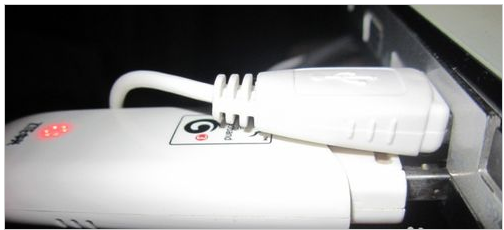
无线上网载图2
安装驱动完成后,会自动弹出安装上网程序。当然如果不弹出,
也可以上我的电脑中找到安装后的设备,双击即可。
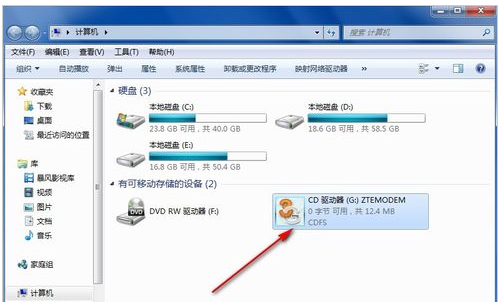
网卡载图3
设置安装程序的位置。
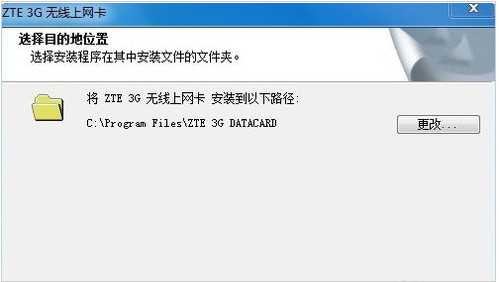
无线上网卡载图4
下一步即可此时在桌面上会有上网程序的图标。

无线上网载图5
点击完成后,电脑自动弹出。耐心等待中间的“链接”变成红色后,点击即可上网。

无线上网载图6
这里还有发送短信息,接受短信息的功能。
也可以对3G卡上的通讯录进行编辑整理。
更为强大的是,如果有耳机和话筒,还可以进行通话。
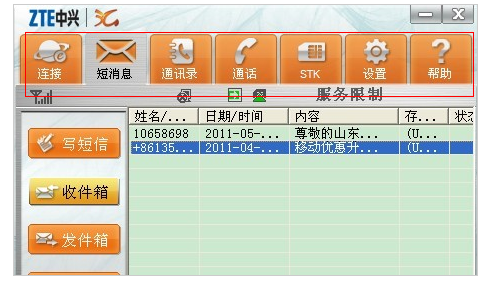
笔记本载图7
对操作还是不熟悉,那么点击帮助,会有一个HTML文件来帮助你。
退出程序。此时需点击托盘下的上网程序的图标后,点击断开连接。然后点击关闭按钮。
确定后即可退出上网,拔出上网设备。
关于笔记本无线上网卡的操作,小编就跟大家讲到这里了。
无线上网,笔记本,网卡,无线上网卡








